标签:cin 安装完成 work img 没有 卸载 log install span
前提:
鉴于个人PC性能太弱,考虑是否可以将在PC上搭建好的环境移植到高性能服务器上。想到后就干呗。
下载完对应操作系统的安装包后按如下步骤操作:
安装包名称:VMware-Workstation-Full-12.5.2-4638234.x86_64.bundle
1.安装命令
首先添加可执行权限:chmod +x VMware-Workstation-Full-12.5.2-4638234.x86_64.bundle#--console #以命令行模式安装,默认为gui模式 。
#--eulas-agreed #自动同意安装协议,如果不使用,需要按q和yes。
#--required #显示安装协议后,并自动安装。
#-s vmware-workstation serialNumber #输入vmware序列号
./VMware-Workstation-Full-12.5.2-4638234.x86_64.bundle --console \ --eulas-agreed \ --required \ -s vmware-workstation serialNumber xxxxxxxvmware-modconfig --install-status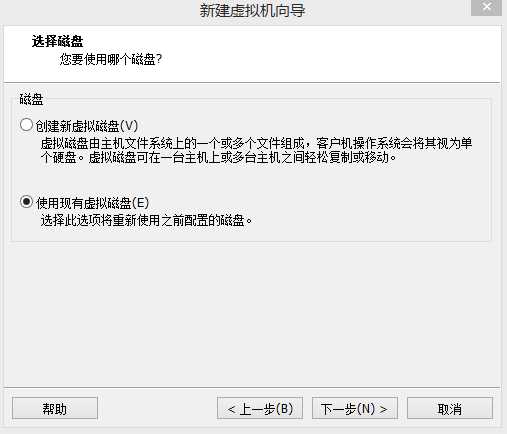

迅速安装完成。
在创建虚拟机的时候脑子一抽选择了桥接模式,半天通过shell连接不上,后面改为NAT后迅速连通。
执行相同任务性能对比
|
主机 |
CPU/Core |
内存/G |
耗时/h |
|
PC |
4 core@2.2GHz |
1 |
4 |
|
Server |
16 core@2.2Ghz |
8 |
0.5 |
Tips:
桥接与NAT的区别:
坑的安装过程记录:
1.命令行启动虚拟机
#-T 标识类型
#ws 表示workstation
#nogui 不启动界面
vmrun -T ws start /data/vmware/win7/win7.vmx nogui
2. 获取Ububtu机器的IP地址
vmrun -gu -gp copyFileFromGuestToHost Ubuntu\Ubuntu.vmx /etc/network/interfaces addr.txt
3. 调整虚拟机CPU和内存配置
该方式没有找到可行的方式因此采用开通的使用方式,来来回回重装了大概有5次。
Tips桥接与NAT的区别:
桥接网络是指本地物理网卡和虚拟网卡通过VMnet0虚拟交换机进行桥接,物理网卡和虚拟网卡在拓扑图上处于同等地位,那么物理网卡和虚拟网卡就相当于处于同一个网段,虚拟交换机就相当于一台现实网络中的交换机,所以两个网卡的IP地址也要设置为同一网段。
所以当我们要在局域网使用虚拟机,对局域网其他pc提供服务时,例如提供ftp,提供ssh,提供http服务,那么就要选择桥接模式。
例如大学宿舍里有一个路由器,宿舍里四个人连接这个路由器,路由器的wanip就不理会了,这个ip是动态获取的,而lanip默认是192.168.1.1,子网掩码是255.255.255.0。而其他四个人是自动获取ip,假设四个人的ip是:
A:192.168.1.100/255.255.255.0, B:192.168.1.101/255.255.255.0, C:192.168.1.102/255.255.255.0, D:192.168.1.103/255.255.255.0
那么虚拟机的ip可以设置的ip地址是192.168.1.2-192.168.1.99,192.168.1.104-192.168.1.254(网络地址全0和全1的除外,再除去ABCD四个人的ip地址)
那么虚拟机的ip地址可以设置为192.168.1.98/255.255.255.0,设置了这个ip地址,ABCD这四个人就可以通过192.168.1.98访问虚拟机了,如果虚拟机需要上外网,那么还需要配置虚拟机的路由地址,就是192.168.1.1了,这样,虚拟机就可以上外网了,但是,上网我们一般是通过域名去访问外网的,所以我们还需要为虚拟机配置一个dns服务器,我们可以简单点,把dns服务器地址配置为google的dns服务器:8.8.8.8,到此,虚拟机就可以上网了。
NAT模式中,就是让虚拟机借助NAT(网络地址转换)功能,通过宿主机器所在的网络来访问公网。
NAT模式中,虚拟机的网卡和物理网卡的网络,不在同一个网络,虚拟机的网卡,是在vmware提供的一个虚拟网络。
NAT和桥接的比较:
(1) NAT模式和桥接模式虚拟机都可以上外网。
(2) 由于NAT的网络在vmware提供的一个虚拟网络里,所以局域网其他主机是无法访问虚拟机的,而宿主机可以访问虚拟机,虚拟机可以访问局域网的所有主机,因为真实的局域网相对于NAT的虚拟网络,就是NAT的虚拟网络的外网,不懂的人可以查查NAT的相关知识。
(3) 桥接模式下,多个虚拟机之间可以互相访问;NAT模式下,多个虚拟机之间也可以相互访问。
如果你建一个虚拟机,只是给自己用,不需要给局域网其他人用,那么可以选择NAT,毕竟NAT模式下的虚拟系统的TCP/IP配置信息是由VMnet8(NAT)虚拟网络的DHCP服务器提供的,只要虚拟机的网路配置是DHCP,那么你不需要进行任何其他的配置,只需要宿主机器能访问互联网即可,就可以让虚拟机联网了。
例如你想建多个虚拟机集群,作为测试使用,而宿主机可能是一个笔记本,ip不固定。这种应用场景,我们需要采用nat模式了,但是我们要考虑一个问题,虚拟机之间是需要互访的,默认采用dhcp,虚拟机的ip每次重启,ip都是不固定的,所以我们需要手工设置虚拟机的ip地址。
但是我们对虚拟机网卡所在的虚拟网络的信息还一无所知,例如虚拟机网络的路由地址,子网掩码,所以我们需要先查下nat虚拟网络的信息。
使用vmware,在Edit->Virtual Network Editor中配置好虚拟网络信息后看到下图所示,注意VMnet8,VMnet8相当于是本机的一个路由,虚拟机设置NAT后就通过这个路由进行上网的,可以查看其网络地址,路由地址,子网掩码。
选择VMnet8->NAT设置,可以看到子网ip显示为192.168.233.0,子网掩码是255.255.255.0,那路由地址呢,其实就是网关IP了,都是同个东西,这里是192.168.233.2。
接下来就好办了,在对应的虚拟机设置好ip,子网掩码,路由地址就可以上外网了,至于dns可以设置为8.8.8.8.
参考:命令行安装 http://marse.blog.51cto.com/11586237/1842842
桥接与NAT区别 http://www.cnblogs.com/ggjucheng/archive/2012/08/19/2646007.html
标签:cin 安装完成 work img 没有 卸载 log install span
原文地址:http://www.cnblogs.com/ibyte/p/6144690.html